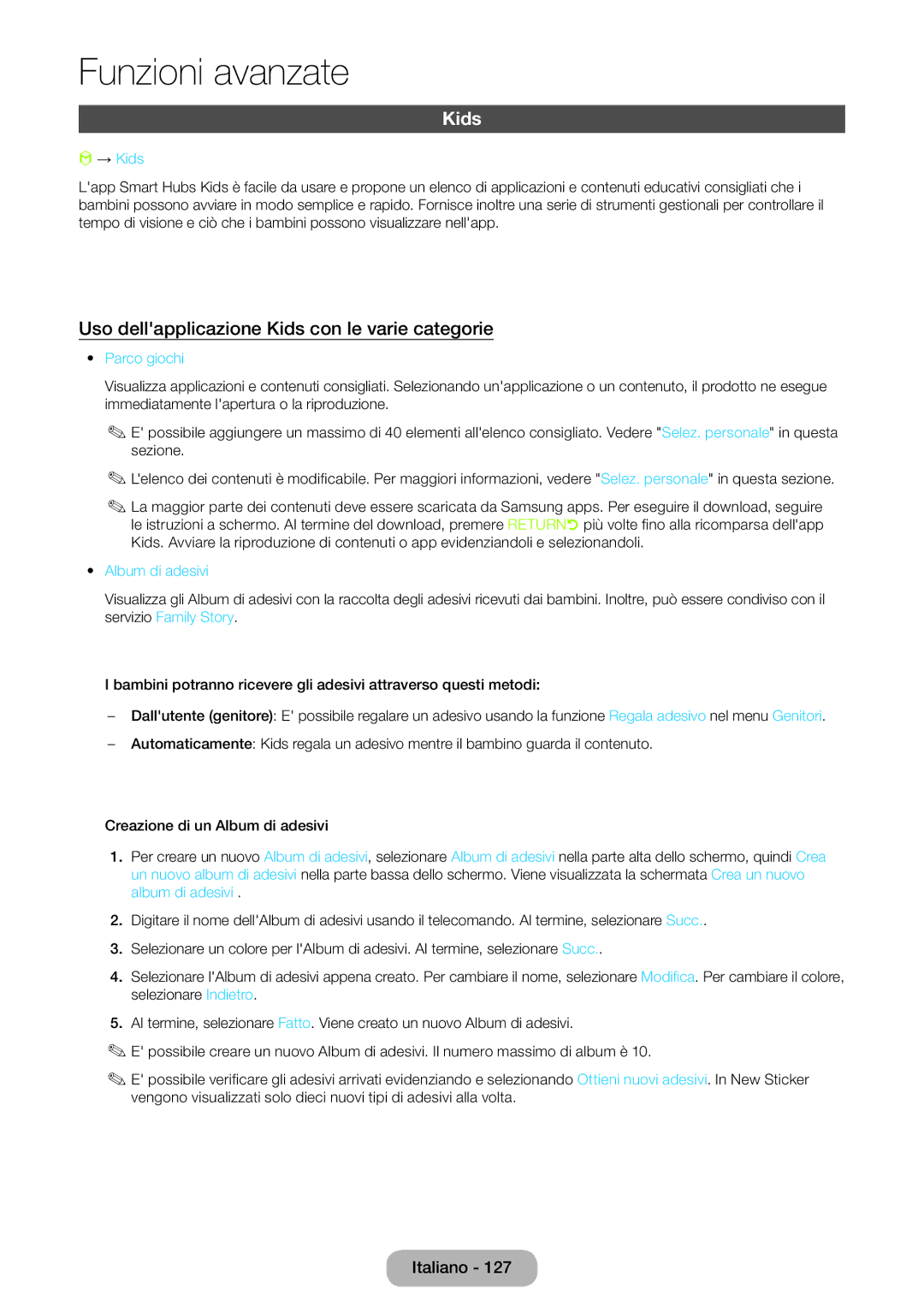Funzioni avanzate
Kids
™→ Kids
L'app Smart Hubs Kids è facile da usare e propone un elenco di applicazioni e contenuti educativi consigliati che i bambini possono avviare in modo semplice e rapido. Fornisce inoltre una serie di strumenti gestionali per controllare il tempo di visione e ciò che i bambini possono visualizzare nell'app.
Uso dell'applicazione Kids con le varie categorie
•• Parco giochi
Visualizza applicazioni e contenuti consigliati. Selezionando un'applicazione o un contenuto, il prodotto ne esegue immediatamente l'apertura o la riproduzione.
✎✎E' possibile aggiungere un massimo di 40 elementi all'elenco consigliato. Vedere "Selez. personale" in questa sezione.
✎✎L'elenco dei contenuti è modificabile. Per maggiori informazioni, vedere "Selez. personale" in questa sezione.
✎✎La maggior parte dei contenuti deve essere scaricata da Samsung apps. Per eseguire il download, seguire le istruzioni a schermo. Al termine del download, premere RETURNR più volte fino alla ricomparsa dell'app Kids. Avviare la riproduzione di contenuti o app evidenziandoli e selezionandoli.
•• Album di adesivi
Visualizza gli Album di adesivi con la raccolta degli adesivi ricevuti dai bambini. Inoltre, può essere condiviso con il servizio Family Story.
I bambini potranno ricevere gli adesivi attraverso questi metodi:
––Dall'utente (genitore): E' possibile regalare un adesivo usando la funzione Regala adesivo nel menu Genitori.
––Automaticamente: Kids regala un adesivo mentre il bambino guarda il contenuto.
Creazione di un Album di adesivi
1.Per creare un nuovo Album di adesivi, selezionare Album di adesivi nella parte alta dello schermo, quindi Crea un nuovo album di adesivi nella parte bassa dello schermo. Viene visualizzata la schermata Crea un nuovo album di adesivi .
2.Digitare il nome dell'Album di adesivi usando il telecomando. Al termine, selezionare Succ..
3.Selezionare un colore per l'Album di adesivi. Al termine, selezionare Succ..
4.Selezionare l'Album di adesivi appena creato. Per cambiare il nome, selezionare Modifica. Per cambiare il colore, selezionare Indietro.
5.Al termine, selezionare Fatto. Viene creato un nuovo Album di adesivi.
✎✎E' possibile creare un nuovo Album di adesivi. Il numero massimo di album è 10.
✎✎E' possibile verificare gli adesivi arrivati evidenziando e selezionando Ottieni nuovi adesivi. In New Sticker vengono visualizzati solo dieci nuovi tipi di adesivi alla volta.
Italiano - 127